Cách ghi lại cuộc gọi âm thanh hoặc video WhatsApp
Có nhiều lý do chính đáng để ghi lại cuộc hội thoại WhatsApp—để thu thập bằng chứng, cho mục đích nghiên cứu, ghi lại cuộc họp, v.v. Tuy nhiên, không giống như các ứng dụng hội nghị truyền hình và nhắn tin tức thời khác, WhatsApp thiếu hỗ trợ ghi âm cuộc gọi riêng.
Điều đó làm cho việc ghi lại các cuộc gọi WhatsApp hơi phức tạp, nhưng không phải là không thể. Trong hướng dẫn này, chúng tôi sẽ chỉ cho bạn cách ghi lại cuộc gọi video và cuộc gọi âm thanh WhatsApp trên thiết bị Android và iOS.
Nội dung bài viết
Hạn chế của Ghi âm cuộc gọi WhatsApp trong Android và iOS
Mặc dù Android và iOS có tính năng ghi màn hình tích hợp nhưng chúng không phải là tùy chọn tốt nhất để ghi cuộc gọi WhatsApp. Các công cụ này chỉ được trang bị để ghi lại hình ảnh và âm thanh tương ứng từ màn hình và loa của thiết bị.
Trình ghi màn hình tích hợp không thể ghi đầu vào âm thanh từ micrô của bạn, vì vậy bạn không thể sử dụng micrô này để ghi tương tác hai chiều. Bạn có thể sử dụng các thiết bị âm thanh bên ngoài (ví dụ như tai nghe truyền qua) để tạo bản ghi âm chất lượng cao cho các cuộc hội thoại WhatsApp của mình. Tuy nhiên, những thiết bị này thường được bán lẻ với giá khoảng 40 đô la trở lên. Ngoài ra, âm thanh không phải lúc nào cũng hay như bản gốc.
Máy ghi âm cuộc gọi của bên thứ ba có hoạt động không?
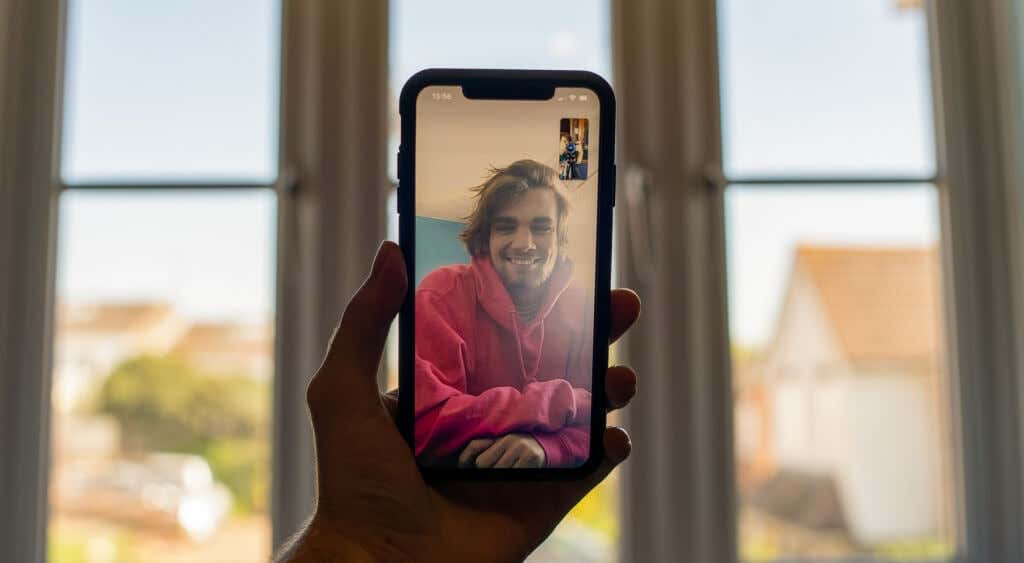
Nếu bạn truy cập trực tuyến để tìm cách ghi lại các cuộc gọi video và âm thanh WhatsApp, bạn sẽ tìm thấy một số bài đăng trên blog đề xuất các ứng dụng của bên thứ ba. Các ứng dụng ghi âm giọng nói hoặc màn hình này không thể cung cấp cho bạn những gì bạn cần. Chúng tôi đã thử một vài trong số chúng trên thiết bị Android và iOS và không có cái nào hoạt động hiệu quả. Điều này là do máy ghi âm của bên thứ ba không thể truy cập đồng thời vào micrô của thiết bị của bạn trong các cuộc gọi âm thanh và video.
Đối với các cuộc gọi video WhatsApp, các ứng dụng sẽ chỉ ghi lại nội dung trên màn hình của bạn nhưng sẽ không ghi lại âm thanh. Khi bạn ghi âm cuộc gọi thoại WhatsApp, âm thanh phát lại sẽ tạo ra tiếng ồn bị bóp nghẹt và lạo xạo. Một số ứng dụng ghi âm cuộc gọi tuyên bố thẳng thừng rằng họ không thể ghi lại các cuộc gọi VOIP được thực hiện bằng các ứng dụng xã hội (WhatsApp, Skype, Telegram, v.v.).
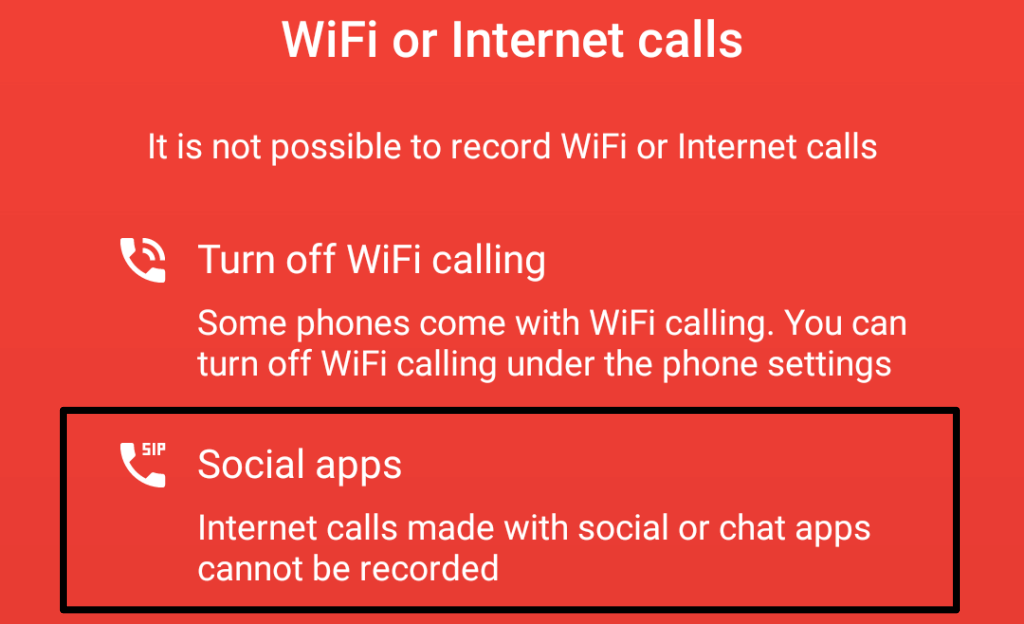
Vì vậy, (hiện tại) không thể ghi lại các cuộc gọi WhatsApp bằng ứng dụng ghi âm của bên thứ ba trên thiết bị iOS và Android. Cách giải quyết tốt nhất là ghi âm cuộc gọi theo cách thủ công bằng điện thoại thông minh hoặc máy tính khác.
Ghi lại cuộc gọi WhatsApp bằng thiết bị khác
Nếu bạn có thiết bị phụ (điện thoại thông minh, máy tính bảng hoặc PC), hãy sử dụng ứng dụng ghi âm tích hợp trên thiết bị để ghi lại các cuộc gọi WhatsApp. Để ghi lại các cuộc gọi video WhatsApp, hãy mở ứng dụng máy ảnh trên thiết bị phụ, chuyển sang chế độ “video” và bắt đầu ghi. Cài đặt ứng dụng ghi âm cuộc gọi của bên thứ ba trên thiết bị phụ nếu thiết bị đó không có trình ghi âm thanh hoặc video tích hợp.
Đảm bảo bạn đặt cuộc gọi trên loa để thiết bị phụ có thể thu đúng giọng nói của (những) người tham gia khác.
Nếu bạn sử dụng iPhone, có một giải pháp thay thế dễ dàng hơn đó là sử dụng máy tính xách tay hoặc máy tính để bàn Mac để ghi lại các cuộc hội thoại WhatsApp từ xa. Chuyển sang phần tiếp theo để tìm hiểu cách thực hiện.
Ghi lại cuộc gọi âm thanh WhatsApp bằng QuickTime Player trên máy Mac
QuickTime Player là một tiện ích trình phát đa phương tiện được tích hợp trong hệ điều hành mac. Công cụ này cho phép bạn phản chiếu màn hình iPhone/iPad của mình sang máy Mac và ghi lại các cuộc gọi từ VOIP hoặc các ứng dụng nhắn tin tức thì như FaceTime, WhatsApp, v.v.
Từ thử nghiệm của chúng tôi, chúng tôi không thể ghi lại cuộc trò chuyện hai chiều (âm thanh và video) bằng QuickTime. Ứng dụng chỉ bắt đầu ghi âm khi chúng tôi tạo cuộc gọi/cuộc trò chuyện WhatsApp nhóm.
Về cơ bản, bạn chỉ có thể sử dụng công cụ/phương pháp này để ghi lại cuộc gọi video hoặc âm thanh WhatsApp nhóm. Tất cả những gì bạn cần là máy tính để bàn hoặc máy tính xách tay Mac có cài đặt sẵn trình phát QuickTime, iPhone và cáp sét USB.
- Cắm iPhone của bạn vào máy Mac bằng cáp USB. Lựa chọn Lòng tin và nhập mật mã của iPhone nếu bạn được nhắc cấp cho máy Mac quyền truy cập vào cài đặt và dữ liệu của mình.
- Mở công cụ tìmlựa chọn Các ứng dụng trên thanh bên và nhấp đúp vào Trình phát QuickTime.
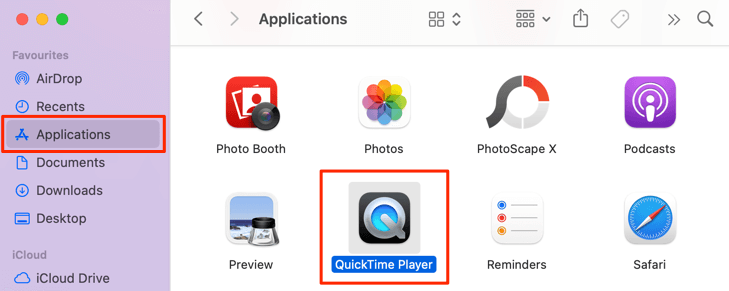
- Sau đó, chọn Tập tin trên thanh menu và chọn Bản ghi âm mới nếu bạn muốn ghi âm cuộc gọi âm thanh nhóm. Nếu không, hãy chọn Ghi phim mới để ghi lại cuộc gọi video WhatsApp nhóm.
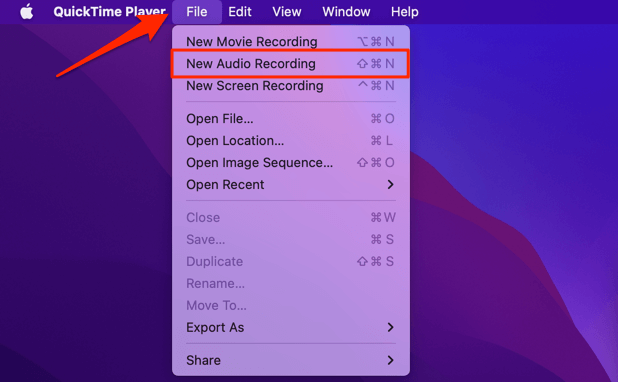
- Chạm vào biểu tượng mũi tên xuống bên cạnh nút ghi.
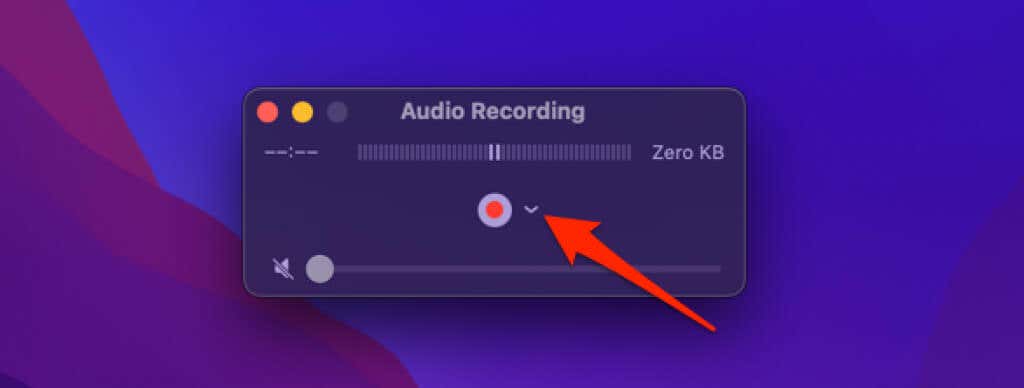
- Trong phần “Micrô”, hãy chọn điện thoại Iphone làm nguồn đầu vào âm thanh.
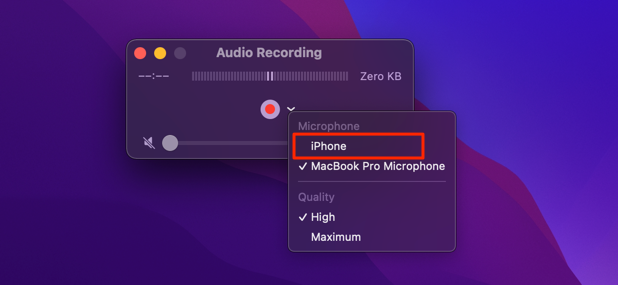
Nếu bạn đang ghi âm cuộc gọi video WhatsApp nhóm, hãy đảm bảo bạn chọn điện thoại Iphone làm nguồn âm thanh và video trong phần “Máy ảnh” và “Micrô”.
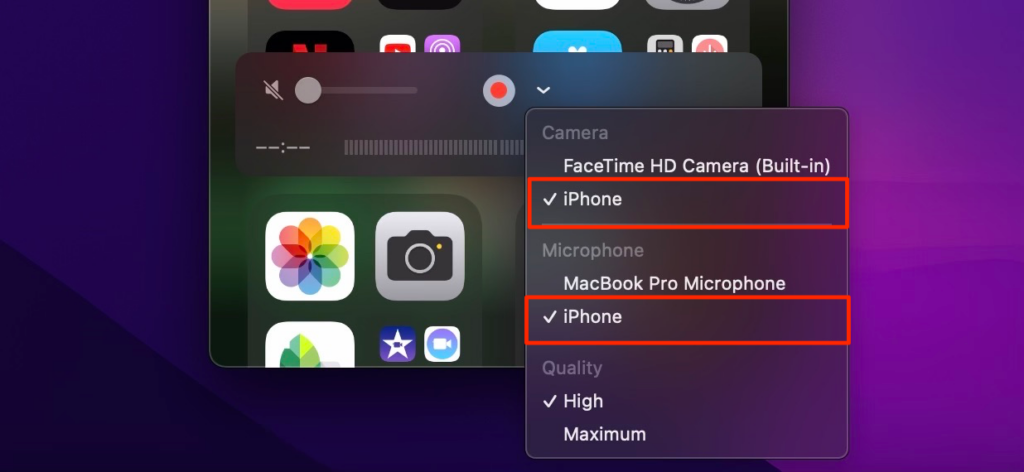
Bạn cũng có thể chọn chất lượng đầu ra âm thanh ưa thích của mình trong phần “Chất lượng”. Hãy nhớ rằng chất lượng âm thanh bạn chọn có ảnh hưởng đến kích thước của bản ghi. Chất lượng âm thanh/video càng cao thì dung lượng ổ đĩa mà tệp ghi chiếm dụng trên máy Mac của bạn càng lớn.
- nhấn biểu tượng bản ghibắt đầu cuộc gọi WhatsApp và thêm người tham gia vào cuộc gọi.
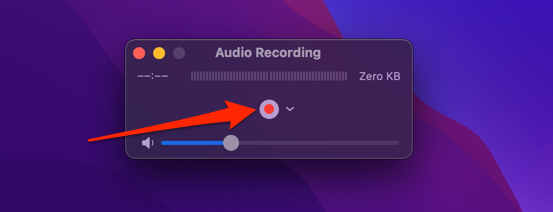
QuickTime sẽ ngay lập tức bắt đầu ghi âm thanh hoặc video khi có ít nhất ba người tham gia cuộc gọi nhóm. Bạn sẽ thấy kích thước ước tính của tệp âm thanh hoặc video khi QuickTime ghi lại cuộc trò chuyện.
- Khi cuộc gọi kết thúc, hãy chọn Dừng lại nút dừng ghi âm.
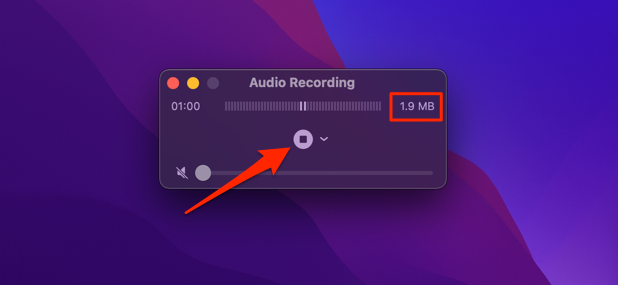
- chọn nút phát để nghe bản ghi trước khi lưu vào máy Mac của bạn. Nhớ bật tiếng trình phát QuickTime bằng cách di chuyển thanh trượt âm lượng rẽ phải.
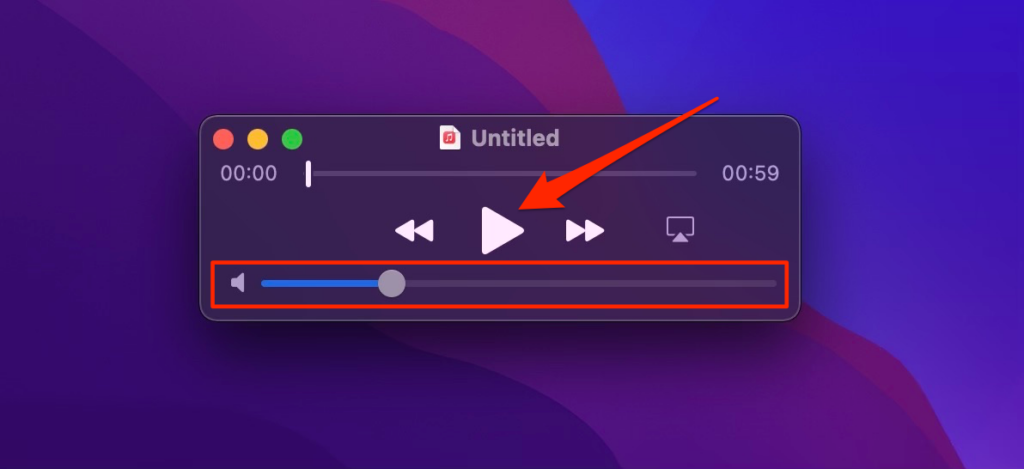
- Sử dụng chỉ huy + S phím tắt để lưu bản ghi âm thanh hoặc video. Đổi tên bản ghi nếu bạn muốn, chọn thư mục đích và chọn Tiết kiệm.
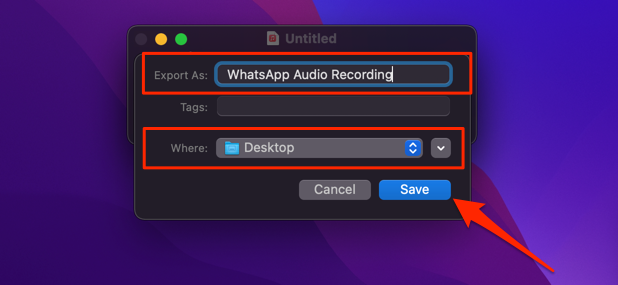
Ghi âm cuộc gọi WhatsApp: Hợp pháp hay bất hợp pháp?
Ở một số quốc gia, việc bí mật ghi lại bất kỳ loại cuộc trò chuyện điện thoại riêng tư nào là hoàn toàn bất hợp pháp. Vì vậy, trước khi sử dụng các ứng dụng hoặc phương pháp này để ghi âm cuộc gọi video và âm thanh WhatsApp, hãy xác nhận rằng ghi âm cuộc gọi là hợp pháp ở quốc gia hoặc khu vực của bạn. Nếu hợp pháp, bạn cũng nên nhận được sự đồng ý của tất cả những người tham gia trước khi ghi âm cuộc hội thoại của mình.
Việc ghi lại các cuộc gọi điện thoại cũng có thể trái với chính sách liên lạc của một tổ chức. Do đó, trước khi bạn ghi lại cuộc họp kinh doanh hoặc hội nghị ảo đó qua WhatsApp, hãy kiểm tra với người giám sát hoặc bộ phận nhân sự của bạn xem bạn có được phép làm như vậy không.

